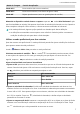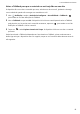P30 lite User Guide-(MAR-LX1A,EMUI9.0.1_01,PT-PT,Normal)
Table Of Contents
- Conteúdo
- Funcionalidades excitantes
- Sugestões de utilização destacadas
- HiVision: Começar a digitalizar para saber mais
- Registe as suas informações faciais para ativar o desbloqueio por reconhecimento facial
- Aceder a funções do dispositivo a partir de qualquer parte com o Botão flutuante
- Utilizar os interruptores de atalhos para ativar ou desativar rapidamente as funcionalidades mais utilizadas
- Sugestões da câmara
- Câmara AI desativada., identificação inteligente de cenas para fotografias
- Utilizar o modo de Retrato para tirar retratos espetaculares
- Utilizar a função Panorama 3D para tirar fotografias de 360 graus
- Utilizar o modo de Panorama para tirar fotografias panorâmicas
- Modos de captura personalizados
- Utilize Realidade aumentada para capturar fotografias interessantes
- Utilizar o modo Profissional para tirar fotografias paisagísticas
- Utilizar o modo profissional para tirar retratos
- Faça a gestão do telemóvel
- Sugestões de utilização destacadas
- Novo dispositivo
- Gestos e operações
- Ecrã inicial
- Contactos
- Marcação
- Mensagem
- Câmara
- Operações básicas da câmara
- Câmara AI desativada., identificação inteligente de cenas para fotografias
- Utilizar o modo de Retrato para tirar retratos espetaculares
- Utilize Realidade aumentada para capturar fotografias interessantes
- Utilizar o modo de grande abertura para destacar os objetos de captura
- Panorama
- Utilizar a função Panorama 3D para tirar fotografias de 360 graus
- Modo profissional
- Modo de Pintura de luz
- Mais modos de captura
- Galeria
- Gestor Telef.
- Calendário
- Relógio
- Bloco de notas
- Serviços
- Conta Huawei e múltiplos utilizadores
- Ligação de dispositivos
- Segurança e privacidade
- Registe as suas informações faciais para ativar o desbloqueio por reconhecimento facial
- Impressão digital
- Reconhecimento de impressão digital: Desfrute de uma navegação mais rápida e de segurança melhorada
- Utilizar atalhos por impressão digital para uma operação do dispositivo mais rápida
- Registar uma impressão digital
- Adicionar ou modificar uma impressão digital
- Utilizar uma impressão digital para aceder rapidamente a informações privadas
- Ativar ou desativar os serviços de localização
- Espaço Privado
- Espaço Privado: mantenha escondidas as suas informações pessoais
- Ativar o Espaço Privado
- Ocultar a entrada para o Espaço Privado
- Transferir ficheiros entre o Espaço Privado e o Espaço Principal
- Transferir os dados do seu Espaço Privado para o seu novo dispositivo
- Reponha a palavra-passe do seu Espaço Privado
- Ativar o bloqueio de aplicações
- Cópia de segurança e reposição
- Wi-Fi e Rede
- Aplicações e notificações
- Som e ecrã
- Assistência inteligente
- Sistema
- Atualizar sistema
- Aviso legal
Ajustar o AWB: selecione o AWB consoante as condições de iluminação. Para a captura com luz
solar, pode selecionar e para dias mais tristes selecione . Toque em
"8#
e deslize até que o
valor pretendido se encontrar no centro.
Ajustar a focagem: para destacar um sujeito, recomenda-se que utilize a focagem manual (MF) ao
capturar retratos. Ao tirar uma fotograa em grande plano, toque na focagem no visor para focar
adequadamente.
l Alguns parâmetros no modo prossional afetam-se mutuamente, por isso, ajustar um poderá
causar algumas alterações indesejadas. Lembre-se disto quando estiver a preparar a fotograa
perfeita.
l As denições recomendadas servem apenas como referência. Deve ajustá-los consoante a cena
real para a melhor captura.
Faça a gestão do telemóvel
Como utilizar o cofre de palavras-passe
O cofre de palavras-passe guarda e preenche as suas palavras-passe, permitindo que inicie sessão nas
aplicações do dispositivo de uma forma mais conveniente e protegida.
Ativar ou desativar o cofre de palavras-passe: o cofre de palavras-passe está ativado por defeito.
Após atualizar o dispositivo, ative o cofre de palavras-passe ao executar as seguintes operações:
1 Introduza a palavra-passe do ecrã de bloqueio para aceder às denições do cofre de palavras-
passe. Abra as
Denições e aceda a Segurança e privacidade > Gestor de palavras-passe.
2 Introduza a palavra-passe de bloqueio do ecrã para aceder ao ecrã Gestor de palavras-passe.
3 ative Gestor de palavras-passe. Ao iniciar sessão numa aplicação pela primeira vez ou depois de
encerrar sessão, selecione GUARDAR e o nome de utilizador e a palavra-passe serão guardados.
Na próxima vez que iniciar sessão, utilize o método que selecionou, por exemplo, desbloqueio por
reconhecimento facial, para preencher automaticamente o nome de utilizador e a palavra-passe
para iniciar sessão na aplicação.
4 Ative ou desative
Denições de preenchimento automático para aplicações individuais. Se a
funcionalidade de preenchimento automático estiver ativado para uma aplicação, pode utilizar o
seu rosto, a impressão digital ou a palavra-passe do ecrã de bloqueio para preencher a palavra-
passe no início de sessão. Se esta funcionalidade estiver desativada, o seu nome de utilizador e
palavra-passe devem ser introduzidos manualmente.
Ativar o bloqueio de aplicações
O bloqueio de aplicações permite-lhe denir uma palavra-passe para as aplicações importantes.
Quando reiniciar o dispositivo ou desbloquear o ecrã, será pedido que introduza a palavra-passe do
bloqueio de aplicações para abrir estas aplicações. O bloqueio de aplicações adiciona uma proteção
extra às suas informações privadas e evita acesso não autorizado a aplicações importantes no
dispositivo.
Funcionalidades excitantes
8